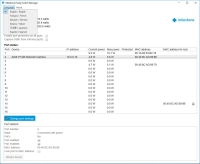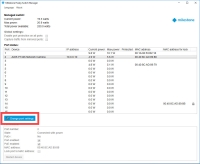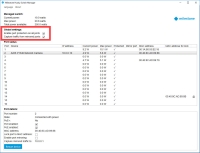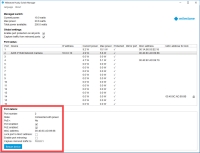Husky Switch Manager
Dieser Abschnitt gilt nur für das Modell Milestone Husky HX2P16 mit PoE+-fähigem Netzwerk-Switch mit 16 x 1Gb/s.
Sobald Sie Ihre Kamera und sonstigen Geräte mit dem eingebauten Power-over-Ethernet (PoE+)-fähigen Netzwerk-Switch verbunden haben, können Sie Husky Switch Manager dafür verwenden, eine Übersicht über die angeschlossenen Kameras und Geräte zu erhalten. Sie können den aktuellen Zustand der Ports und der angeschlossenen Geräte überwachen. Husky Switch Manager unterstützt Sie bei der Suche nach einer IP-Adresse oder bei der Fehlersuche im Fall einer Fehlfunktion einer Kamera oder eines sonstigen Gerätes.
Suchen Sie auf dem Windows-Desktop nach der Verknüpfung zu Husky Switch Manager.
Husky Switch Manager gibt Ihnen Zugriff zu:
Switch-Status:
- Zusammenfassung der PoE-Informationen
- Übersicht über alle verfügbaren Ports
- Übersichtaufstellung aller angeschlossenen Geräte
- Port-spezifische Angaben zum Stromverbrauch
Switch-Verwaltung:
- Aktivieren oder deaktivieren eines Ports
- PoE für einen Port aktivieren oder deaktivieren
- Feste Zuordnung eines Ports zu einer MAC-Adresse
- Port-Schutz an allen Ports aktivieren
- Erfassen des Datenverkehrs von gespiegelten Ports
- Neustarten eines Gerätes
Switch-Status
Den Status des Verwalteten Switchs oben im Bildschirm gibt Ihnen einen Überblick über die folgenden Informationen zum Switch:
| Statuselement | Beschreibung |
|---|---|
| Aktuelle Leistung | Die von den angeschlossenen Geräten aufgenommene Gesamtleistung in Watt. |
| Max. Leistung | Die von den angeschlossenen Geräten aufgenommene Maximalleistung in Watt. |
| Verfügbare Gesamtleistung | Die elektrische Gesamtleistung in Watt, die der Switch liefern kann. |
Die Globalen Einstellungen sind ausführbare Funktionen, die für alle Ports gelten:
| Statuselement | Beschreibung |
|---|---|
| Port-Schutz an allen Ports aktivieren | Portschutz ist eine Sicherheitsfunktion, die es für die angeschlossenen Geräte unmöglich macht, auf andere Ports auf dem Switch zuzugreifen. |
| Erfassen des Datenverkehrs von gespiegelten Ports | Die Port-Spiegelung kann dazu verwendet werden, die Ursache für Probleme an einem bestimmten Port im Netzwerk zu suchen. Die Option Port-Spiegelung aktivieren erscheint unter Portdetails, wenn sie ausgewählt wird. |
Die Liste Portstatus im mittleren Teil des Bildschirms gibt Ihnen einen Überblick über die folgenden Informationen zu allen Ports:
| Statuselement | Beschreibung |
|---|---|
| Port | Die eindeutige Portnummer. |
| Gerät | Den Namen des an den Port angeschlossenen Gerätes. Der Name des Gerätes erscheint erst, wenn Sie das Gerät zum XProtect System hinzufügen. |
| IP-Adresse | Die IP-Adresse des an den Port angeschlossenen Gerätes. Die IP-Adresse des Gerätes erscheint erst, wenn Sie das Gerät zum XProtect System hinzufügen. Wenn ein Gerät von PoE-Kamera-Port 1-8 zu PoE-Kamera-Port 9-16 verschoben wird, oder umgekehrt, so kann das Gerät eine neue IP-Adresse erhalten. Infolgedessen müssen Sie das Gerät erneut zum XProtect System hinzufügen. |
| Aktuelle Leistung | Aktueller Stromverbrauch in Watt. |
| Max. Leistung | Maximalwert für die Leistungsaufnahme in Watt. Der Wert wird zurückgesetzt, sobald ein Gerät neu gestartet oder für 1 Minute getrennt wird. |
| Geschützt | Zeigt, ob der Portschutz aktiviert ist. |
| Port spiegeln | Zeigt, ob die Port-Spiegelung aktiviert ist. |
| MAC-Adresse | Zeigt die physische Adresse (MAC-Adresse) des Gerätes, das an diesen Port angeschlossen ist. |
| MAC-Adresse für die feste Zuordnung | Zeigt die physische Adresse (MAC-Adresse) des Gerätes, das diesem Port fest zugeordnet ist. |
Um mehr über einen bestimmten Port bzw. ein angeschlossenes Gerät zu erfahren, wählen Sie den entsprechenden Ports aus und prüfen Sie die Portdetails im unteren Teil des Bildschirms. Die folgenden Informationen werden angezeigt:
| Statuselement | Beschreibung |
|---|---|
| Portnummer | Zeigt die Portnummer der ausgewählten Zeile in der o.g. Liste der Portzustände. |
| Status | Zeigt den aktuellen Zustand des Ports an. Mögliche Zustände sind:
|
| PoE+ | Zeigt, ob das angeschlossene Gerät den PoE+-Standard verwendet. |
| Port aktiviert | Porteinstellung: Port aktivieren oder deaktivieren. |
| PoE-fähig | Porteinstellung: PoE aktivieren oder deaktivieren. |
| MAC address | Zeigt die physische Adresse (MAC-Adresse) des Gerätes, das an diesen Port angeschlossen ist. |
| Lock port to MAC address | Porteinstellung: Weist den Port fest dem angeschlossenen Gerät zu. Andere Geräte können diesen Port nicht verwenden. |
| Port-Spiegelung aktivieren | Porteinstellung: Aktivieren Sie diese Funktion für die Fehlersuche im Netzwerkdatenverkehr, indem Sie den Datenverkehr für die weitere Untersuchung von dem ausgewählten Port zum Standardgateway umleiten. Diese Option steht nur zur Verfügung, wenn Datenverkehr von gespiegelten Ports erfassen in den Globalen Einstellungen ausgewählt ist. |
| Datenverkehr von gespiegelten Ports erfassen und speichern unter | Zeigt das Standardgateway, das von dem ausgewählten IP-Adressbereich des Netzwerk-Switchs ermittelt wird. Der IP-Adressbereich wird in zwei Subnetze aufgeteilt, einen für jedes8-Port-Modul. |
| Gerät neu starten | Manchmal muss die Kamera neu gestartet werden, um die Einstellungen, die Sie in der Kamerasoftware geändert haben, anzuwenden. Wenn Ihre Kamera über den Netzwerk-Switch mit Strom versorgt wird, können Sie PoE deaktivieren und wieder aktivieren, um so Ihr Gerät neu zu starten. Die Schaltfläche Gerät neu starten hilft Ihnen dabei. Warten Sie, bis die Kamera bzw. das Gerät neu gestartet wurde. |
Switch-Verwaltung
Zum Starten der Switch-Verwaltung:
-
Klicken Sie auf Porteinstellungen ändern und bestätigen Sie ggf. angezeigte Warnungen zur Benutzerkontensteuerung.
Sie können jetzt die Porteinstellungen ändern.
-
Wählen Sie Ihre bevorzugten Globalen Einstellungen aus, indem Sie die Kontrollkästchen an- oder abhaken.
- Wählen Sie von der Liste Portstatus denjenigen Port aus, den Sie verwalten möchten.
-
Wählen Sie in den Kontrollkästchen unter Portdetails unten im Bildschirm die gewünschten Optionen aus.
- Aktivieren oder deaktivieren eines Ports
- PoE für einen Port aktivieren oder deaktivieren
- Feste Zuordnung eines Ports zu einer MAC-Adresse
-
Port-Spiegelung aktivieren
Diese Option steht nur zur Verfügung, wenn Datenverkehr von gespiegelten Ports erfassen in den Globalen Einstellungen ausgewählt ist.
- Neustarten eines Gerätes